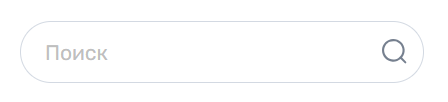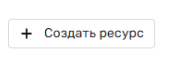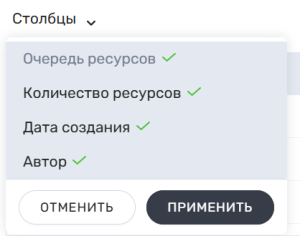История страницы
...
Раздел "Хранилище ресурсов" относится к модулю "Оркестратор". Этот Этот модуль отображается на интерфейсе, если пользователю в пользователю в текущем тенанте доступна тенанте доступна роль "Администратор Оркестратора". Если Если эта роль недоступна, то весь модуль "Оркестратор" (вместе с разделом "Хранилище ресурсов") будет скрыт на интерфейсе.
...
Тип элемента | Название элемента | Видимость | Примечание |
|---|---|---|---|
| Поле | без названия поле поиска | Всегда |
|
| Кнопка | Создать ресурс | Всегда | |
| Выпадающий список | Столбцы | Если есть таблица ресурсов |
Описание работы фильтра: Скрытие/отображение столбцов |
| Таблица | без названия таблица ресурсов |
| Подробнее в Таблица ресурсов |
Якорь Карточка ресурсов Карточка ресурсов
Карточка ресурсов
| Карточка ресурсов | |
| Карточка ресурсов |
Якорь Таблица ресурсов Таблица ресурсов
Таблица ресурсов
| Таблица ресурсов | |
| Таблица ресурсов |
...
- По умолчанию записи таблицы отсортированы по названию ресурсов
- При скролле В выпадающем списке прокручиваются только строки таблицы, элементы над таблицей и шапка таблицы не перемещаются
- Таблица не отображается:
если нет ни одного ресурса, доступного пользователю в текущем тенанте, при этом на экран выводится фраза:
Здесь можно просмотреть список ресурсов из хранилища, которые доступны вам в текущем тенанте"- При любых ошибках с лицензией вместо таблицы будет фраза "Здесь можно просмотреть список ресурсов из хранилища, которые доступны вам в текущем тенанте" .
...
Название элемента | Сортировка | Шаблон\пример | Примечание |
|---|---|---|---|
| Ресурс | Да | Пример: Адрес почты | Название ресурса. Является ссылкой на карточку ресурса. Подробнее в 08-02 Карточка ресурса - чтение Карточка ресурсов. Карточка не открывается, если:
|
| Тип данных | Да | Пример: Строка | Тип данных ресурса. Возможно одно из следующих значений:
|
| Значение | Нет | Шаблон значения зависит от типа данных ресурса. Подробнее о всех шаблонах указано ниже. | Значение ресурса |
| Удалить | - | - | При нажатии, если
|
...
Тип элемента интерфейса | Название элемента интерфейса | Видимость | Обязательность | Редактируемость | Примечание |
|---|---|---|---|---|---|
| Текст | без названия фраза о кол-ве столбцов и строк таблицы | Всегда | - | Нет | Шаблон: Столбцов: <количество столбцов>; строк: <количество строк> Пример: Столбцов: 5; строк: 2 Числа в этой фразе меняются сразу, как только пользователь добавляет или удаляет столбцы\строки из таблицы (т.е. еще до сохранения ресурса) - по кнопкам на самой таблице или при помощи полей "Столбцов" и "Строк". Если в таблице нет ни одного столбца (строк в этом случае тоже нет), то указано "Столбцов: 0; строк: 0" Если это дочерняя таблица (т.е. таблица внутри коллекции\словаря), то рядом есть шеврон, который:
Если значение дочерней таблицы - "Столбцов: 0; строк: 0", то шеврона нет, кнопка "Заполнить таблицу"\"Очистить таблицу" не скрыта. |
| Кнопка | Заполнить таблицу | Если в таблице 0 столбцов | - | - | По нажатию:
|
| Кнопка | Очистить таблицу | Если в таблице столбцов > 0 | - | - | По нажатию:
Если пользователь удалит все столбцы (любым способом), то сама таблица пропадет, но кнопка "Очистить таблицу" не заменится на "Заполнить таблицу", не скроются поля "Столбцов" и "Строк", т.е. все еще будет активен режим заполнения таблицы. |
| Поле | Столбцов | Если отображается кнопка "Очистить таблицу" | Да | Да | Числовое поле, в котором можно указать кол-во столбцов таблицы.
|
| Поле | Строк | Если отображается кнопка "Очистить таблицу" | Да | Да | Числовое поле, в котором можно указать кол-во строк таблицы.
|
| Текст | без названия подсказка о размере таблицы | Если отображается кнопка "Очистить таблицу" | - | - | Текст подсказки: "Максимальный размер таблицы — 100 строк и 100 столбцов" |
| Таблица | без названия сформированная таблица | Если кол-во столбцов > 0 | - | Да (можно менять значения в ячейках таблицы) | Таблица, сформированная при помощи полей "Столбцов" и "Строк" и\или кнопок на самой таблице:
|
| Кнопка | без названия кнопка в форме плюса в "шапке" таблицы | При наведении на название столбца | - | - | По нажатию добавляется новый столбец - справа от выбранного. Данные из выбранного столбца не дублируется. Название нового столбца - порядковый номер этого столбца. Нумерация начинается с 0. |
| Кнопка | без названия кнопка в форме мусорки в "шапке" таблицы | При наведении на название столбца | - | - | По нажатию удаляется выбранный столбец. Если в удаляемом столбце содержатся данные, то их наличие игнорируется и столбец все равно удаляется. |
| Кнопка | без названия кнопка в форме плюса в строке таблицы | При наведении на строку таблицы. Но в строке с "шапкой" таблицы эта кнопка не появляется - там действуют кнопки для столбцов | По нажатию добавляется новая строка - под выбранной. Данные из выбранной строки не дублируется. | ||
| Кнопка | без названия кнопка в форме мусорки в строке таблицы | При наведении на строку таблицы. Но в строке с "шапкой" таблицы эта кнопка не появляется - там действуют кнопки для столбцов | - | - | По нажатию удаляется выбранная строка. Если в удаляемой строке содержатся данные, то их наличие игнорируется и строка все равно удаляется. |
| Якорь | ||||
|---|---|---|---|---|
|
...
Предварительные условия
...
Для того , чтобы создать ресурс, необходимо войти в раздел " Хранилище ресурсов".
...
Затем
Пользователь
...
должен нажать на кнопку "Создать ресурс".
Система при этом открывает страницу создания ресурса.
- Пользователь заполняет нужные поля.
- Пользователь нажимает на кнопку "Создать". (Альтернатива - "Отмена создания ресурса")
- Система проверяет, заполнены ли обязательные поля:
- Если заполнены, выполняется
...
- следующий шаг.
- Если не заполнены, выполняется Альтернатива - "Не заполнены обязательные поля"
- Если на странице есть значение с типом "Словарь", система проверяет значения ключей словаря на уникальность:
- Если ключи уникальны в рамках словаря, выполняется
...
- следующий шаг.
- Если есть одинаковые ключи, выполняется Альтернатива - ключи словарей не уникальны.
Если на странице несколько отдельных словарей (например, в разных элементах коллекции), то система проверяет уникальность ключей для каждого словаря отдельно.
- Если на странице есть значение с типом "Таблица", система проверяет названия столбцов на уникальность:
- Если столбцы уникальны в рамках таблицы, выполняется
...
- следующий шаг.
- Если есть одинаковые по названию столбцы, выполняется Альтернатива - столбцы не уникальны.
Если на странице несколько отдельных таблиц (например, в разных элементах коллекции), то система проверяет уникальность столбцов для каждой
...
- таблицы отдельно.
- Система проверяет название ресурса на уникальность:
- Если в текущем тенанте нет ресурса с таким же названием, выполняется
...
- следующий шаг.
- Если в текущем тенанте есть ресурс с таким же названием, выполняется Альтернатива - "Название ресурса не уникально".
- Система добавляет новый ресурс в список ресурсов хранилища в текущем тенанте.
- Система закрывает страницу создания ресурса, возвращая страницу раздела "Хранилище ресурсов"
- Система выводит уведомление:
"Ресурс "Название ресурса" успешно создан"
Если
...
"Отмена создания ресурса"
- Пользователь нажимает кнопку "Отменить".
- Система открывает окно с подтверждением отмены создания:
"Вы уверены, что хотите отменить создание ресурса?" - Пользователь нажимает на кнопку "Да".
- Система закрывает страницу создания ресурса, возвращая страницу раздела "Хранилище ресурсов". Нового ресурса нет в таблице раздела.
...
"Не заполнены обязательные поля"
- Система не закрывает страницу, подсвечивает красным поля, которые нужно заполнить, указывая под ними фразу "Данное поле не может быть пустым".
Система выдает предупреждение:
"Ошибка при создании ресурса
Заполнены не все поля"
- Пользователь заполняет все обязательные поля, которые пропустил.
Выполняется переход к шагу №4 UC "Создание ресурса".
...
"Ключи словарей не уникальны"
Система не закрывает страницу и выдает предупреждение:
"Ошибка при создании ресурса
В словаре есть ключи с одинаковым названием"
- Пользователь исправляет повторы в ключах словаря(ей).
Выполняется переход к шагу №4 UC "Создание ресурса".
...
"Столбцы не уникальны"
Система не закрывает страницу и
...
"Ошибка при создании ресурса
В таблице есть столбцы с одинаковым названием"
...
Выполняется переход к шагу №4 UC "Создание ресурса".
...
Системная альтернатива - "Название ресурса не уникально"
...
выдает предупреждение:
"Ошибка при создании ресурса
Ресурс с таким названием уже существует"
- Пользователь изменяет значение в поле "Название ресурса".
- Выполняется переход к шагу №4 UC "Создание ресурса".
...
Якорь Просмотр раздела "Хранилище" Просмотр раздела "Хранилище"
Для того, чтобы просмотреть раздел "Хранилище" необходимо, чтобы:
| Просмотр раздела "Хранилище" | |
| Просмотр раздела "Хранилище" |
Пользователь авторизовался должен авторизоваться в системе (01 Вход в систему).
- Вход в Систему возможен с ролью "Администратор Оркестратора". Если пользователю не доступна роль "Администратор Оркестратора", то модуль "Оркестратор" не отображается , UC завершается
- . Если эта роль доступна, выполняется след.
- следующий шаг.
Пользователь перешел переходит в модуль "Оркестратор" - раздел "Хранилище ресурсов".
- На открывшейся странице доступны след. следующие функциональные возможности:
Просмотр списка ресурсов, которые доступны пользователю в текущем тенанте, с возможностью сортировки и поиска
- Открытие карточки ресурса по нажатию на название ресурса (08-02 Карточка ресурса - чтение)
- Создание нового ресурса по кнопке "Создать ресурс" -Создать ресурс
- Удаление ресурсов - " Удалить ресурс"
Пользователь просматривает в разделе "хранилище ресурсов" может просмотреть список ресурсов.
С помощью поиска по названию ресурса пользователь сужает можно сузить список выводимых записей таблицы.
С помощью операций сортировки пользователь выводит можно вывести в верхнюю часть таблицы те записи, которые представляют интерес.
Если список ресурсов не умещается на одной странице, система распределяет записи по нескольким страницам с учетом выбранного максимума выводимых записей - n: 1я стр. - первые n записей, 2я стр. - вторые n записей и т.д. На На каждой странице система отображает записи, которые соответствуют которые соответствуют условиям сортировки и слову(ам) в строке поиска.
...